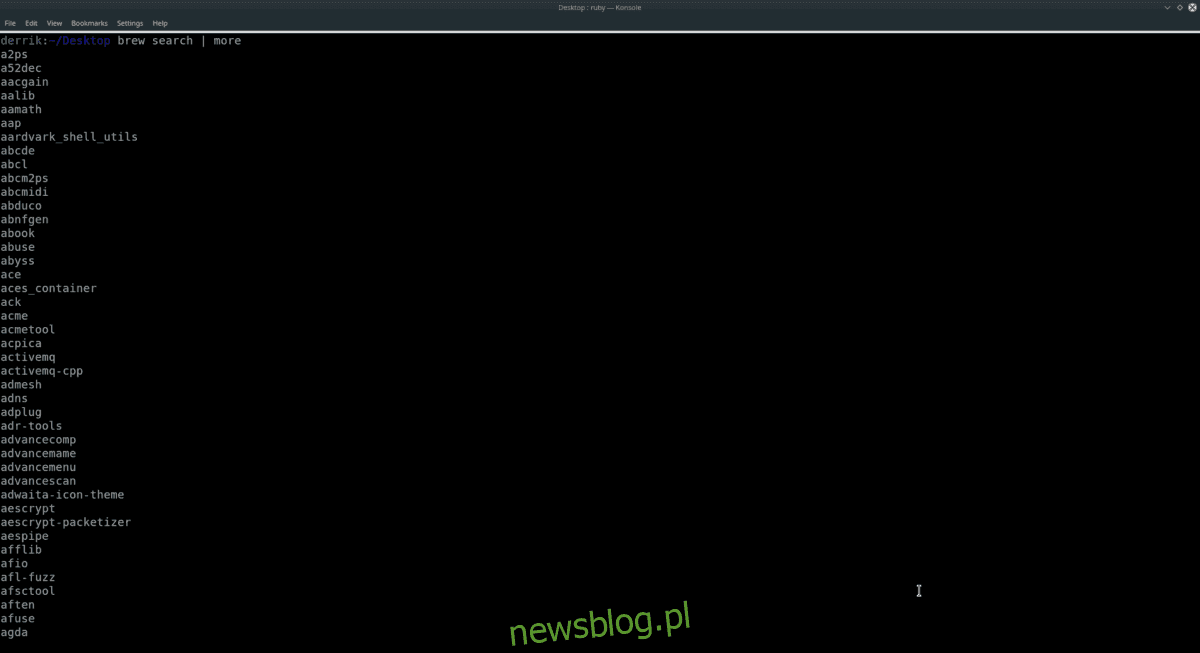
Trình quản lý gói Linuxbrew là tấm vé của bạn đến với Homebrew trên Linux và bằng cách cài đặt nó, bạn sẽ có quyền truy cập vào hàng tá chương trình và công cụ dựa trên Unix độc đáo, hữu ích thường không được cung cấp cho người dùng thông qua các nguồn truyền thống (DEB/RPM, Repos, như cũng như Flatpak/Snap và AppImage). Ở đó, bạn cũng sẽ tìm thấy các ứng dụng tương tự mà bạn đã thấy trong các bản phân phối Linux.
Làm quen với hệ thống đóng gói Homebrew Linux với Linuxbrew rất dễ dàng. Trong hướng dẫn này, chúng ta sẽ tìm hiểu chính xác cách thức hoạt động của trình quản lý gói Linuxbrew và cách bạn có thể sở hữu tất cả các ứng dụng sản xuất bia độc đáo và hữu ích hiện nay!
Cài đặt trình quản lý gói Linuxbrew
Trước khi có thể truy cập và cài đặt ứng dụng Homebrew trên Linux, bạn cần cài đặt Linuxbrew. Nó không phải là một quá trình phức tạp, nhưng nó đòi hỏi một số kiến thức.
Để Linuxbrew chạy trên PC Linux của bạn, hãy truy cập trang web chính thức. Ở đó, bạn sẽ tìm thấy các hướng dẫn tải xuống và cài đặt đủ để nó hoạt động.
Bạn có gặp sự cố khi hệ thống đóng gói Linuxbrew hoạt động trên PC Linux của mình không? Đừng lo! Chúng tôi có thể giúp! Hãy xem hướng dẫn chi tiết của chúng tôi để cài đặt Linuxbrew tại đây!
Tìm kiếm gói trên Homebrew
Việc tìm kiếm các gói trong kho phần mềm Homebrew trên Linux được thực hiện bằng lệnh brew search. Để sử dụng nó trên máy tính của bạn, hãy khởi chạy một cửa sổ đầu cuối và chạy một lệnh để tìm ứng dụng cụ thể mà bạn muốn sử dụng. Ví dụ: để định vị gói Homebrew ClamAV, hãy làm:
brew search clamav
Về cơ bản, hãy sử dụng tìm kiếm bia và tên của từ khóa, ứng dụng hoặc chương trình bạn muốn sử dụng. Nhưng hãy nhớ rằng Homebrew không có mọi ứng dụng đã từng được thực hiện.
brew search keyword
Bạn muốn tìm kiếm tất cả các gói Homebrew có sẵn, không chỉ một gói? Chạy lệnh tìm kiếm bia mà không cần từ khóa. Điều này sẽ hiển thị mọi gói có sẵn, không chỉ điểm từ khóa.
brew search
Khi bạn chạy lệnh brew search, một danh sách kết quả khổng lồ sẽ xuất hiện trên màn hình. Sử dụng nó để duyệt và tìm thấy những gì bạn thích. Ngoài ra, hãy thêm nhiều hơn dưới dạng đường dẫn để làm cho kết quả tìm kiếm dễ đọc hơn.
brew search | more
Bạn cũng có thể đặt các kết quả tìm kiếm trong một tệp văn bản để sử dụng sau này.
brew search > ~/brew-packages.txt
Hiển thị kết quả tệp với:
cat ~/brew-packages.txt
Cài đặt các gói trên Homebrew
Việc cài đặt các gói từ kho lưu trữ Homebrew được thực hiện bằng lệnh brew install. Để cài đặt một gói duy nhất, hãy làm theo các bước sau.
Đầu tiên, sử dụng lệnh tìm kiếm bia để tìm tên của chương trình bạn muốn cài đặt trên hệ thống của mình.
brew search
Sau đó lấy tên gói và sử dụng lệnh brew install trong cửa sổ đầu cuối để nhanh chóng tải xuống phiên bản mới nhất của gói.
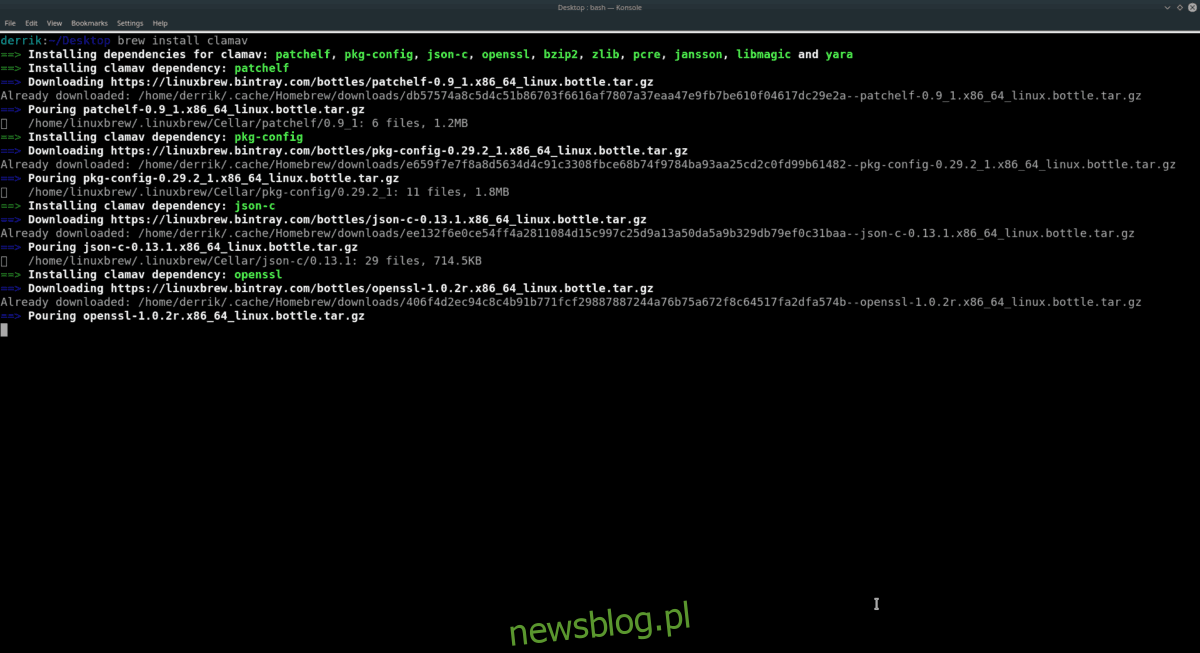
brew install programname
Cài đặt nhiều gói trên Homebrew
Trình quản lý gói Homebrew trên Linux cho phép người dùng cài đặt nhiều chương trình cùng một lúc. Để thực hiện việc này, hãy tìm kiếm gói theo cách thông thường. Sau đó, khi bạn tìm thấy các gói bạn muốn cài đặt, hãy sử dụng lệnh brew install bên cạnh mỗi gói để cài đặt.
Ví dụ: để cài đặt hai gói Homebrew cùng một lúc, bạn sẽ thực hiện:
brew install package1 package2
để cài đặt 3theo dõi:
brew install package1 package2 package 3
Không có giới hạn về số lượng chương trình bạn có thể cài đặt với trình quản lý gói Homebrew. Chỉ cần thay thế từng cái một và bạn đã hoàn tất!
Gỡ cài đặt các gói trong Homebrew
Gỡ cài đặt các ứng dụng đã cài đặt bằng Homebrew được thực hiện bằng lệnh brew uninstall. Để xóa một ứng dụng, hãy bắt đầu bằng cách chạy lệnh brew list để liệt kê tất cả các gói đã cài đặt.
brew list
Xem các gói được liệt kê trên hệ thống của bạn và ghi lại những gói bạn muốn xóa. Sau đó sử dụng brew uninstall để loại bỏ chúng. Ví dụ: để gỡ cài đặt phiên bản ClamAV Homebrew, hãy làm:
brew uninstall clamav
Hoặc nếu bạn muốn gỡ bỏ nhiều ứng dụng khỏi Homebrew thì làm tương tự như cài đặt nhiều gói cùng lúc. Ví dụ: để gỡ cài đặt hai ứng dụng, hãy làm theo ví dụ bên dưới.
brew uninstall package1 package2
Để loại bỏ ba, hãy thử:
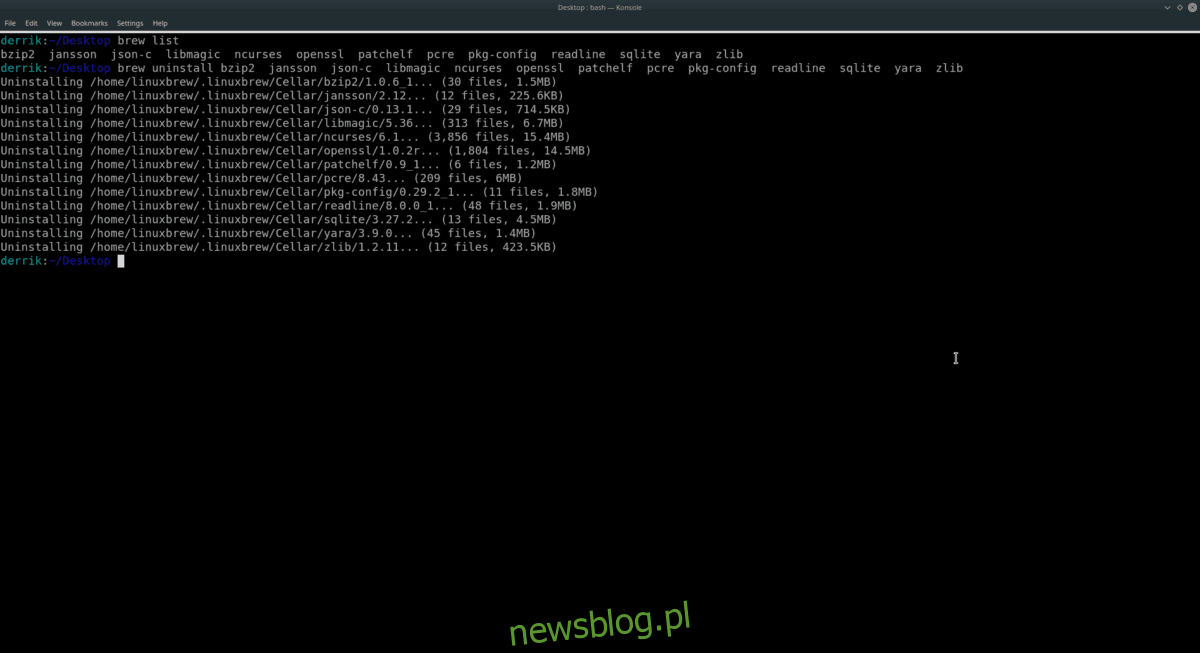
brew uninstall package1 package2 package3
Giống như cài đặt nhiều chương trình, không có giới hạn về số gói Homebrew bị xóa. Chỉ cần thay thế từng cái một khi bạn cần.
Cập nhật các gói Homebrew
Cập nhật với Homebrew hoạt động với hai lệnh: brew update và brew upgrade.
cập nhật bia: cập nhật toàn bộ hệ thống Homebrew.
nâng cấp bia: được sử dụng để nâng cấp các gói riêng lẻ.
Ví dụ: để cài đặt phiên bản Linuxbrew mới để sử dụng trên PC Linux của bạn, hãy mở một thiết bị đầu cuối và chạy bản cập nhật brew.
brew update
Hoặc, nếu bạn muốn cập nhật một chương trình, hãy làm:
brew upgrade package1 package2
